

Q1. Warum wird mein Gerät nicht erkannt?
Befolgen Sie in Ihrem Fall bitte die folgenden Schritte, um das Problem zu beheben:
Klicken Sie hier, um das neueste Programm herunterzuladen (Windows)
Klicken Sie hier, um das neueste Programm herunterzuladen (Mac)
So aktivieren Sie das USB-Debugging auf einem Android-Telefon
Bei LG-Geräten ist die Verbindung nur im Modus Kamera (PTP) / Bilder senden (PTP) möglich. Siehe unten:
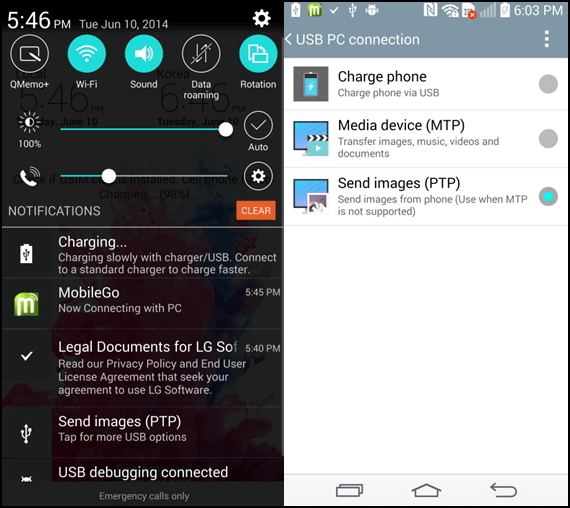
Hier ist ein Link, um den richtigen Treiber für Ihr Gerät zu finden:Holen Sie sich den Treiber für Ihr Gerät
Q2. Soll das Gerät autorisiert werden?
Ja! Einige Geräte müssen autorisiert werden, wenn sie mit dem Computer verbunden sind. Der Hinweis "Immer von diesem Computer zulassen" erscheint auf Ihrem Gerät. Wenn aufgrund einiger anderer Vorgänge keine Informationen zur Eingabeaufforderungsbox vorhanden sind, schließen Sie das Gerät erneut an.
Q3. Wie kann ich den USB-Debugging-Modus öffnen?
Öffnen Sie den USB-Debugging-Modus korrekt, und folgen Sie diesem entsprechend Ihrem Android-Betriebssystem:
Für Android 4.2 oder höher
Für Android 3.0 - 4.1
Für Android 2.3 oder früher
Q4. Wie kann ich den Gerätetreiber installieren?
Schritt 1. Wenn Sie das Android-Gerät mit dem Programm verbinden, wird ein Hinweis angezeigt, dass der Treiber zuerst installiert wird, wenn der Treiber einen Fehler festgestellt hat.
Schritt 2. Wenn der Treiber erfolgreich installiert wurde, aber keine Verbindung besteht, sollten Sie überprüfen, ob der Treiber, unter dem Sie den Treiber unter Computer - Eigenschaften - Geräte-Manager - Android-Telefon finden, unter Gerätemanager deaktiviert ist.
Wenn alle Prozesse auf dem richtigen Weg sind, klicken Sie auf Aktivieren und das Gerät wird erfolgreich mit dem Computer verbunden.
Q5. Was kann ich tun, wenn FoneDog Android Data Recovery mein Gerät nicht rooten kann?
FoneDog Android Data Recovery kann die meisten Geräte rooten. Sollte das Rooten fehlschlagen, helfen Ihnen die folgenden Tipps beim manuellen Rooten.
Für die meisten Android-Handys:
Root Guide: Wie Android-Gerät mit Kingo Root Root
Wie man Android-Gerät mit KingRoot Root:
Root Guide: Wie Android-Gerät mit KingRoot Root
Wie man Android-Gerät mit iRoot Root:
Q6. Soll ich mein Android-Telefon rooten?
Vorteile des Rootens von Android
Das Rooten von Android birgt Risiken. Es gibt immer noch viele Android-Benutzer, die aufgrund der vielen verlockenden Vorteile versuchen, ihr Android zu rooten:
Sie können die Apps vom Telefonspeicher auf die SD-Karte verschieben und sogar die vorinstallierten Apps entfernen, um mehr Speicherplatz freizugeben.
Verhindert automatisch, dass Apps auf Ihrem Telefon ausgeführt werden und den Akku entladen.
Es ermöglicht Ihnen ein ruhiges Leben, ohne dass Sie bei der Nutzung Ihres Telefons durch Benachrichtigungen und Werbung gestört werden.
Nach dem Rooten können Sie Apps nicht nur von Google Play herunterladen, sondern auch von anderen Drittanbieter-Apps anderer Hersteller.
Sie können Ihr Android-Gerät mit dem Gaming-Controller koppeln, um drahtlos über Bluetooth Spiele auf Ihrem Android-Gerät zu spielen.
Manchmal unterstützt das neueste Betriebssystem nur einige Telefone. In diesem Fall können Sie rooten und die höchste Berechtigung zum Flashen des neuesten Android-Betriebssystems erhalten.
Risiken beim Rooten von Android
Kurz gesagt bedeutet das Rooten von Android, dass Sie die höchsten Android-Berechtigungen erhalten, um Ihr Android-Telefon besser nutzen zu können, indem Sie das Telefon, die Daten und mehr optimieren.
Sobald Ihr Android-Smartphone jedoch gerootet ist, bedeutet dies, dass für Ihr Android-Gerät keine Garantie mehr besteht.
Es besteht noch eine weitere Möglichkeit, dass Ihre Aktionen nach dem Root verkabelt sind und Sie beim Aktualisieren der neuesten Updates von Ihrem OEM immer wieder scheitern.
Denken Sie daher bitte sorgfältig darüber nach, bevor Sie Ihr Gerät rooten.
Q7. Wie finde ich die Aufforderung "Super User Request zulassen"?
Um die Berechtigung zum Scannen weiterer gelöschter Dateien zu erhalten, ist FoneDog Android Data Recovery erforderlich. Wenn Ihr Android-Gerät keine Superuser-Anfrage erhält, kehren Sie bitte zu Ihrem Computer zurück und klicken Sie dreimal hintereinander auf die Schaltfläche „Wiederholen“. Immer noch gescheitert? Bitte laden Sie eine Zugangsverwaltungs-App auf Ihr Gerät herunter.
SuperSU:https://supersuroot.org/
Super User:https://play.google.com/store/search?q=superuser&c=apps
Kinguser:https://play.google.com/store/search?q=kinguser
Wenn Sie die App heruntergeladen und installiert haben, befolgen Sie bitte die folgenden Schritte, um sicherzustellen, dass sie erfolgreich eingerichtet werden kann, und klicken Sie dann auf die Schaltfläche „Weiter“, um fortzufahren.
Sollte es immer noch nicht funktionieren, teilen Sie uns bitte die folgenden Informationen mit:
Klicken Sie bitte auf das Feedback-Symbol in der oberen rechten Ecke des Programms, um die Protokolldateien an uns zu senden. Bitte teilen Sie uns nach dem Absenden des Protokolls die E-Mail-Adresse für den Versand mit. Vielen Dank für Ihr freundliches Verständnis.
Q8. Warum dauert es so lange, bis verlorene Daten gescannt werden?
Manchmal benötigt FoneDog Android Data Recovery einige Zeit, um die verlorenen Daten zu scannen. Hier ist die Anweisung, den Prozess zu beschleunigen:
Schritt 1. Stoppen Sie jegliche Anti-Virus-Software und Android-Management-Software, wenn Sie die FoneDog Android Data Recovery ausführen. Keine Bange. Alle unsere Produkte sind 100% sauber und wurden von Norton und McAfee verifiziert.
Schritt 2. Starten Sie das Programm neu. Klicken Sie nach erfolgreicher Analyse des Geräts auf die Schaltfläche "Weiter". Anschließend werden Sie aufgefordert, die Dateitypen auszuwählen: Fotos, Videos, Nachrichten, Kontakte usw. zum Scannen. Sie können der Standardeinstellung "Alle auswählen" zustimmen. Um Zeit zu sparen, sollten Sie jedoch die diejenigen auswählen, die Sie von Ihrem Gerät wiederherstellen müssen.
Q9. Wie kann ich während des Scanvorgangs mit dem eingefrorenen / abgestürzten Programm umgehen?
Wenn die Software während des Scannens und Analysierens eingefroren oder abgestürzt ist, versuchen Sie bitte folgende Tipps:
Wenn immer noch fehlgeschlagen,
Q10. Warum findet das Programm nach dem Scannen keine gelöschten Daten?
Haben Sie bei der Analyse Ihres Geräts durch FoneDog Android Data Recovery die Schnittstelle „Rooting fehlgeschlagen“ gesehen und einfach auf „Scan fortsetzen“ statt auf „Manuelles Rooten“ geklickt?
Wenn ja, wählen Sie bitte „Manueller Root“, da das Programm nach dem Rooten Ihres Android-Geräts Ihre Daten gründlicher scannt.
Hier ist die Anleitung zum Rooten von Android-Telefonen: Root-Anleitung: So rooten Sie Android mit Kingo Root
Q11. Ich kann das Miniaturbild nur nach dem Scannen finden.
Sie haben keine Berechtigung zur Vorschau der vollständigen Fotos, aber der Miniaturansicht mit der Testversion. Bitte kaufen Sie Android Data Recovery, wenn Sie eine Vorschau in voller Größe anzeigen möchten.
Q12. Warum kann FoneDog Android Data Recovery nicht auf meinem Telefon ausgeführt werden?
Außer tragbaren Geräten kann FoneDog Android Data Recovery nur auf dem PC ausgeführt werden. Sie müssen die Software auf dem Computer installieren und dann mit den Wiederherstellungsschritten fortfahren, indem Sie Ihre Telefone mit dem PC verbinden.
Q13. Warum kann ich das Programm nicht erfolgreich registrieren?
Hier sind einige Lösungen, die Sie benötigen: